Aby rozpocząć pracę ze sprawozdaniami jednorazowymi w menu znajdującym się z lewej strony, wskazujemy jednostkę: własną lub podległą.
Jeżeli podczas logowania lub później wybraliśmy formularz, na którym chcemy pracować, to lista jednostek jest ograniczona do tych, które biorą udział w procesie zbierania sprawozdania według ścieżki sprawozdawczej. Może się więc okazać, że wpisując w pole wyszukiwania nazwę jednostki znajdującej się na naszym terenie, system jej nie znajdzie na liście, ponieważ wybrany formularz nie był do niej kierowany. Ponadto w zależności od stanu zbierania i sprawdzania sprawozdań nazwy jednostek są pokolorowane zgodnie z legendą widoczną w dolnej części okna.
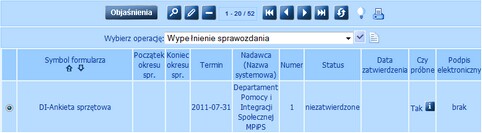
Kolory te mówią użytkownikowi na jakim etapie jest sprawozdanie z danego ośrodka:
Statusy sprawozdań dla podobszaru PS to:
| • |
| • |
| • |
| • |
| • |
| • |
Statusy sprawozdań dla podobszarów: WRiSPZ, SR, SW, FA, OP-3, KDR:
| • | Brak sprawozdań - dane sprawozdanie nie zostało utworzone. W przypadku sprawozdań z urzędów gmin/powiatów/marszałkowskich status ten oznacza, że sprawozdanie nie zostało wczytane z systemu dziedzinowego albo nie zostało wprowadzone „ręcznie”. W przypadku urzędów wojewódzkich oraz jednostki centralnej oznacza, że żadna z jednostek sprawozdających (tj. urzędy gmin/powiatów/marszałkowskie) nie wczytała, ani nie wprowadziła „ręcznie” sprawozdania, czyli nie powstało jeszcze sprawozdanie zbiorcze. |
| • | Nieprzekazane sprawozdania - dane sprawozdanie nie zostało jeszcze przekazane do jednostki nadrzędnej, tj. dla sprawozdań urzędów gmin/powiatów/marszałkowskich do urzędu wojewódzkiego, dla sprawozdań urzędów wojewódzkich do jednostki centralnej. |
| • | Przekazane niepoprawne sprawozdania - dane sprawozdanie zostało przekazane do jednostki nadrzędnej, jednak sprawozdanie nie spełnia wszystkich reguł walidujących, nałożonych na formularz tego sprawozdania. |
| • | Przekazane poprawne sprawozdania - dane sprawozdanie zostało przekazane do jednostki nadrzędnej i sprawozdanie spełnia wszystkie reguły walidujące, nałożone na formularz tego sprawozdania. |
| • | Zatwierdzone niepoprawne sprawozdania - dane sprawozdanie zostało zatwierdzone, jednak sprawozdanie nie spełnia wszystkich reguł walidujących, nałożonych na formularz tego sprawozdania. |
| • | Zatwierdzone poprawne sprawozdania - dane sprawozdanie zostało zatwierdzone i sprawozdanie spełnia wszystkie reguły walidujące, nałożone na formularz tego sprawozdania. |
Uwaga! Status sprawozdania "Zatwierdzone" jest dostępne tylko na poziomie Ministerstwa.
Link ![]() uaktualnia listę sprawozdań w przypadku jednoczesnej pracy kilku użytkowników.
uaktualnia listę sprawozdań w przypadku jednoczesnej pracy kilku użytkowników.
Jednostki na liście są ułożone hierarchicznie, czyli po zaznaczeniu powiatu rozwinie się lista jednostek gminnych położonych na terenie wybranego powiatu. Można wyłączyć podział na powiaty i spowodować tym samym, że po wybraniu województwa widoczna będzie lista wszystkich jednostek posortowana alfabetycznie. Wyłączenie/włączenie podziału na powiaty odbywa się po wybraniu opcji Wyłącz/Włącz widok powiatów ![]() , znajdującej się w dolnej części okna.
, znajdującej się w dolnej części okna.
Uwaga! Wyłączenie/włączenie widoku powiatów jest zapamiętywane przy zmianie roli przez użytkownika oraz pomiędzy kolejnymi logowaniami.
Uwaga! Za pomocą parametru użytkownika "Podział menu jednostek na powiaty" możemy określić czy menu jednostek ma być wyświetlane z podziałem na powiaty. Jeżeli chcemy, aby drzewo jednostek było wyświetlane z podziałem na powiaty, należy w ustawieniach konta użytkownika włączyć (ustawić wartość parametru na "Tak") parametr "Podział menu jednostek na powiaty", w przeciwnym razie wyłączyć (ustawić wartość parametru na "Nie"). Szczegółowy opis znajduje się w rozdziale Parametry użytkownika.
Uwaga! W przypadku pracy z jednym formularzem w podobszarze WRiSPZ, SR, SW, FA, OP-3, KDR, jeżeli jednostka wypełniła sprawozdanie i jeżeli w ustawieniach konta użytkownika mamy włączony parametr "Włączony podgląd sprawozdania na liście" (ustawioną wartość parametru na "Tak"), to pod listą sprawozdań automatycznie wyświetla się podgląd danego sprawozdania. Szczegółowy opis tego parametru znajduje się w rozdziale Parametry użytkownika. Aby w podglądzie przejść do wybranej tabeli/części sprawozdania, przy polu "Przejdź do" klikamy na ikonę ![]() i na liście wskazujemy odpowiednią tabelę. Aby wyświetlić podgląd sprawozdania w pełnym oknie przeglądarki, klikamy na link "Maksymalizuj". Aby wyłączyć widok podglądu sprawozdania, wybieramy przycisk
i na liście wskazujemy odpowiednią tabelę. Aby wyświetlić podgląd sprawozdania w pełnym oknie przeglądarki, klikamy na link "Maksymalizuj". Aby wyłączyć widok podglądu sprawozdania, wybieramy przycisk ![]() . Aby ponownie włączyć podgląd sprawozdania, wybieramy przycisk
. Aby ponownie włączyć podgląd sprawozdania, wybieramy przycisk ![]() .
.
Zaznaczając dane sprawozdanie na liście sprawozdań i wybierając przycisk ![]() możemy wyświetlić objaśnienia do wybranego sprawozdania. Podgląd objaśnień sprawozdania jest możliwy, jeśli dla formularza, którego dotyczy wskazane sprawozdanie, zostały zdefiniowane objaśnienia oraz objaśnienia te zostały opublikowane wraz z formularzem.
możemy wyświetlić objaśnienia do wybranego sprawozdania. Podgląd objaśnień sprawozdania jest możliwy, jeśli dla formularza, którego dotyczy wskazane sprawozdanie, zostały zdefiniowane objaśnienia oraz objaśnienia te zostały opublikowane wraz z formularzem.
Uwaga! Przycisk "Objaśnienia" nie będzie dostępny, jeżeli ograniczymy listę sprawozdań do jednego okresu sprawozdawczego formularza (publikacji formularza) i dla wybranej publikacji brak jest objaśnień.
W poniższych rozdziałach zostały opisane operacje, jakie możemy realizować dla sprawozdań jednorazowych.